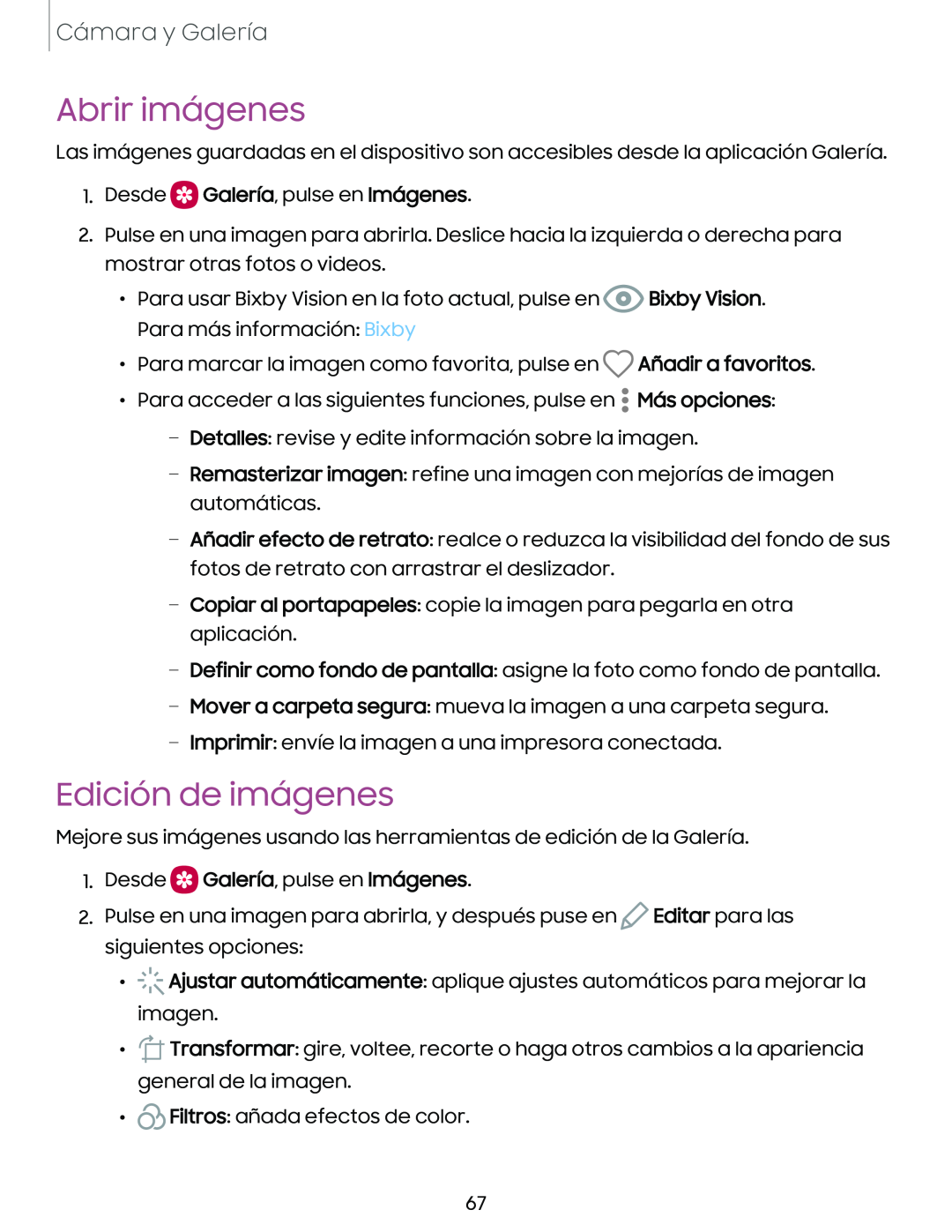
Cámara y Galería
Abrir imágenes
Las imágenes guardadas en el dispositivo son accesibles desde la aplicación Galería.
1.Desde ![]() Galería, pulse en Imágenes.
Galería, pulse en Imágenes.
2.Pulse en una imagen para abrirla. Deslice hacia la izquierda o derecha para mostrar otras fotos o videos.
•Para usar Bixby Vision en la foto actual, pulse en ![]() Bixby Vision. Para más información: Bixby
Bixby Vision. Para más información: Bixby
•Para marcar la imagen como favorita, pulse en ![]() Añadir a favoritos.
Añadir a favoritos.
•Para acceder a las siguientes funciones, pulse en ![]() Más opciones:
Más opciones:
–Detalles: revise y edite información sobre la imagen.
–Remasterizar imagen: refine una imagen con mejorías de imagen automáticas.
–Añadir efecto de retrato: realce o reduzca la visibilidad del fondo de sus fotos de retrato con arrastrar el deslizador.
–Copiar al portapapeles: copie la imagen para pegarla en otra aplicación.
–Definir como fondo de pantalla: asigne la foto como fondo de pantalla.
–Mover a carpeta segura: mueva la imagen a una carpeta segura.
–Imprimir: envíe la imagen a una impresora conectada.
Edición de imágenes
Mejore sus imágenes usando las herramientas de edición de la Galería.
1.Desde ![]() Galería, pulse en Imágenes.
Galería, pulse en Imágenes.
2.Pulse en una imagen para abrirla, y después puse en ![]() Editar para las siguientes opciones:
Editar para las siguientes opciones:
•![]() Ajustar automáticamente: aplique ajustes automáticos para mejorar la imagen.
Ajustar automáticamente: aplique ajustes automáticos para mejorar la imagen.
•![]() Transformar: gire, voltee, recorte o haga otros cambios a la apariencia general de la imagen.
Transformar: gire, voltee, recorte o haga otros cambios a la apariencia general de la imagen.
•![]() Filtros: añada efectos de color.
Filtros: añada efectos de color.
67